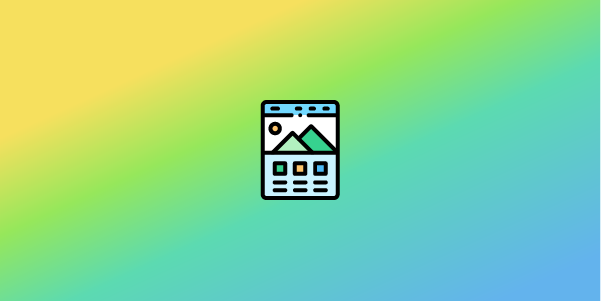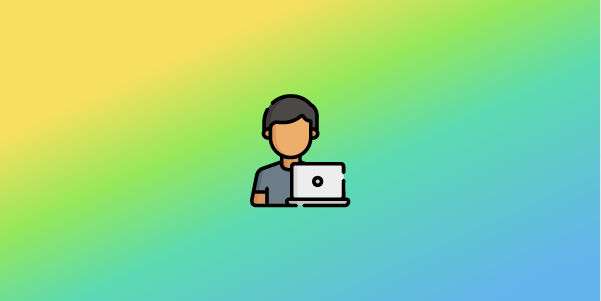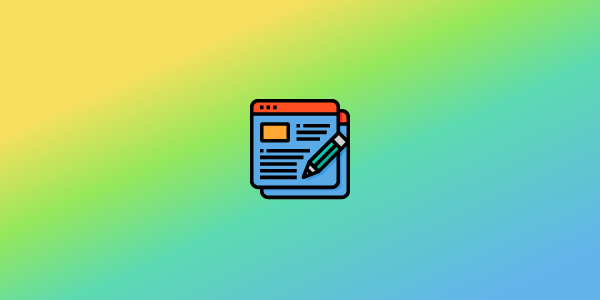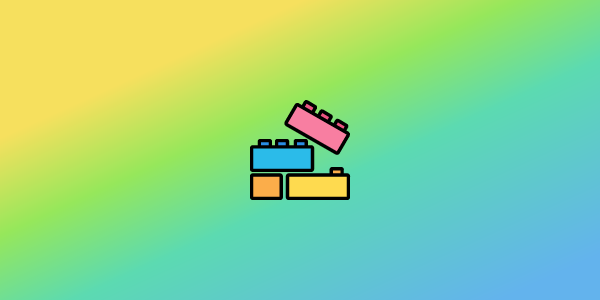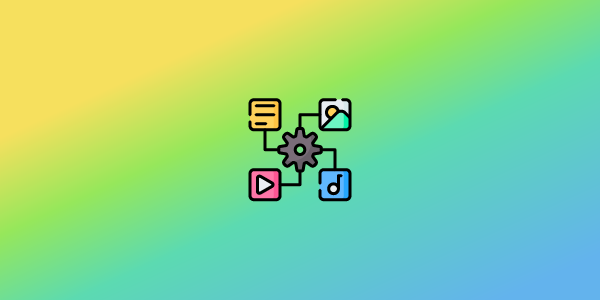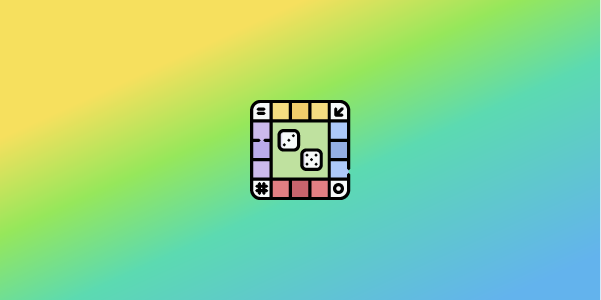Interaktive PDF-Dateien
Abstract
Dieser Beitrag beleuchtet die Anwendungs- und Umsetzungsmöglichkeiten von interaktiven PDF-Dateien im Unterricht. PDF-Dateien (Portable Document Format) sind Dateien, die Inhalte unabhängig von der Software, der Hardware sowie den Betriebssystemen einheitlich darstellen. Das Speichern von Texten, Bildern und Formatierungen kann plattformübergreifendend stattfinden. Interaktive PDF-Dateien sind besondere PDFs, die neben statischem Text und Bildern auch interaktive Elemente wie Formularfelder, Links, multimediale Inhalte und weitere Elemente enthalten. Durch diese Elemente kann im Dokument navigiert, Informationen können eingegeben oder bestimmte Aktionen ausgeführt werden. Interaktive PDFs haben beim Einsatz im Unterricht viele Vorteile. Die Verarbeitung der Informationen geschieht aktiv, in dem zum Beispiel auf Links geklickt wird, Formularfelder ausgefüllt oder Videos angeschaut werden. Ebenso kann durch interaktive PDFs eine einfache und sofortige Rückmeldung an die Lernenden gegeben werden. Interaktive PDFs sind flexibel einsetzbar, da sie unabhängig vom Betriebssystem sind und die Lernenden ihr eigenes Tempo beim Lernen haben können. Im Vergleich zu E-Learning-Plattformen bieten sie aber nur eine begrenzte Interaktivität an. Für komplexere Lernlandschaften sind sie also nicht geeignet. Weiterhin kann der Funktions- und Anzeigemodus auf Mobilgeräten nciht vollständig sein, was die Handhabung für Lernende schwierig gestalten kann. In den unterschieldichen Unterrichtsphasen lassen sich interaktive PDFs sher gut in den Unterricht integrieren. In der Einstiegsphase können interaktive PDFs verwendet werden, um Lernende zu motivieren und auf das Thema einzustimmen, indem sie multimediale Elemente wie Videos oder Rätsel enthalten. In der Erarbeitungsphase ermöglichen interaktive PDFs Lernenden das selbstständige Erfahren und Erarbeiten von Inhalten, das Bearbeiten von Aufgaben und die Abgabe von Lösungen. In der Ergebnissicherungsphase dienen sie zur Überprüfung des Gelernten durch interaktive Tests, Selbstbewertungen oder Reflexionsaufgaben.
Im Beitrag wird auf die genannten Aspekte detailliert eingegangen. Außerdem wird mithilfe des onlinebasierten Bearbeitungstools Sejda und dem Programm Microsoft PowerPoint Schritt für Schritt vorgestellt, wie man interaktive PDFs für Lernende erzeugen kann.
Gliederung
Einführung Interaktive PDF-Dateien
Info: Das Video gibt eine kurze Einführung in das Thema interaktive PFD-Dateien im Unterricht.
Vorteile und Relevanz von interaktiven PDFs für den Unterricht
Mögliche Grenzen und Einschränkungen der Nutzung von interaktiven PDF-Dateien
Info: Dieses Kapitel legt die theoretischen Hintergründe zu PDF-Dateien allgemein und zu interaktiven PDF-Dateien dar. Außerdem werden Vorteile und die Relevanz von interaktiven PDFs im Unterricht sowie Grenzen bzw. Einschränkungen dieser vorgestellt.
Anwendungsbeispiele für die verschiedenen Unterrichtsphasen
Umsetzungsmöglichkeiten mit verschiedenen Tools
Info: In diesem Kapitel werden zunächst Anwendungsbeispiele für verschiedenen Unterrichtsphasen aufgezeigt, um dann Umsetzungsmöglichkeiten mit zwei verschiedenen Tools vorzustellen.
Video
Basisinformationen
Im Folgenden wird zunächst der Hintergrund zu interaktiven PDF-Dateien sowie zu möglichen Vorteilen und der Relevanz im Unterricht geschildert.
PDF-Dateien
PDF ist eine Abkürzung für „Portable Document Format“ (tragbares Dokumentenformat). Es handelt sich um ein Dateiformat, das von Adobe 1993 entwickelt wurde. PDFs sind plattformunabhängig, dass heißt, sie werden immer in derselben Formatierung (z. B. Schriftart) und demselben Layout dargestellt, unabhängig davon, welche Software, Hardware oder welches Betriebssystem (z. B. Windows, macOS, Linux) verwendet wird. PDF-Dateien sind seit langem ein weit verbreitetes Dateiformat und werden z. B. im Bildungsbereich, als E-Books oder geschäftliche Dokumente genutzt. Der Adobe-Reader ist seit der Einführung von PDF-Dateien kostenlos nutzbar und macht PDF-Dateien somit für alle Nutzende leicht lesbar. Die Bearbeitung von bestehenden PDF-Dateien ist hingegen nicht ganz so einfach umzusetzen und erfordert weitere Softwareanwendungen (Hehn und Riempp 2010: 1, 11; Bühler et al. 2018: 2; Adobe 2023; PDF Tools AG 2023: 3).
Das PDF Format unterliegt dem offenen Standard der ISO (International Organization for Standardization). Ein offener Standard nach ISO ist ein anerkannter und veröffentlichter Standard, der für die breite Öffentlichkeit frei zugänglich und nutzbar ist. Offene Standards fördern die Interaktion mit anderen Systemen und den fairen Wettbewerb, da sie von verschiedenen Anbietern implementiert werden können, ohne dass Lizenzgebühren oder andere Einschränkungen anfallen. Ein bekanntes Beispiel für einen offenen Standard nach ISO ist das PDF/A-Format. PDF/A ist eine spezielle Variante des Portable Document Formats (PDF), die für die Langzeitarchivierung von elektronischen Dokumenten entwickelt wurde. Es stellt sicher, dass Dokumente über einen langen Zeitraum hinweg lesbar bleiben (PDF Tools AG 2009; Hehn und Riempp 2010: 11).
Interaktive PDF-Dateien
Interaktive PDF-Dateien sind Dokumente, die neben Texten und Bildern, zusätzliche Funktionen und Elemente enthalten, die aber den Ausdruck auf Papier nicht beeinträchtigen (Hehn und Riempp 2010: 2). Mittels Hyperlinks kann zu anderen Seiten im Dokument oder zu externen Websites gesprungen werden. Benutzernde können auf diese Links klicken, um zu verschiedenen Abschnitten des Dokuments oder zu bestimmten Seiten im World Wide Web zu gelangen. Über ausfüllbare Formularfelder können Nutzende zum Beispiel Text eingeben, Kästen ankreuzen oder aus einem Dropdown-Menü wählen. Diese ausfüllten oder ausgewählten Inhalte können dann gespreichert und ausgedruckt oder verschickt werden. Mithilfe von Multimedia-Elementen wie Videos, Audios oder Animationen können Inhalte abgespielt werden und so das Dokument ergänzen. Weiterhin ist das Einfügen von Navigationsleisten möglich, um das Navigieren innerhalb eines Dokuments zu erleichtern. Über interaktive Schaltflächen können unterschiedliche Aktionen ausgeführt werden. Möglich ist zum Beispiel das Öffnen eines Pop-Up-Fensters. Auch das Setzen von interaktiven Lesezeichen durch die Nutzenden ermöglicht das schnelle Springen zu bestimmten Abschnitten im Dokument (vgl. Hehn und Riempp 2010: 18f; Bühler et al. 2018).
Das Erstellen von interaktiven PDF-Dateien erfordert in der Regel eine spezielle Software und Kenntnisse der anwendenden Person. Sie bieten aber eine hervoragende Möglichkeit, gerade im Bildungsbereich, Inhalte auf benutzerfreundlcihe Art und Weise attraktiv und motivierend darzustellen (Hehn und Riempp 2010: 4).
Vorteile von interaktiven PDF-Dateien und Relevanz für den Unterricht

Mögliche Grenzen und Einschränkungen der Nutzung von interaktiven PDF-Dateien
Didaktische Aspekte …
- Eingeschränkte Zusammenarbeit zwischen Benutzenden: Ein Zusammenarbeiten mit oder über interaktive PDF-Dateien ist nur eingeschränkt möglich. Um kollaboratives Arbeiten zu ermöglichen sollte auf online Anwendungen zurückgegriffen werden (Hehn und Riempp 2010: 27).
- Eingeschränkte Interaktivität: Mit interaktiven PDF-Dateien ist das Ausfüllen von Formularfeldern, das Anklicken von Links oder das Bearbeiten von zum Beispiel Lückentexten möglich. Komplexere Anwendungen können z. B. mit Adobe ausgeführt werden (Hehn und Riempp 2010: 18). Dies ist allerdings kostenpflichtig und erfordert spezielle Kenntnisse. Eine geeignete, leicht anzuwendende Alternative stellen hier Lernplattformen dar.
- Begrenzte Prüfung des Lernfortschritts: Im Vergleich zu Lernplattformen können interaktive PDFs nur begrenzt eingesetzt werden, um den Lernfortschritt zu messen.
Technische Aspekte …
- Eingeschränkte Nutzung auf mobilen Endgeräten und durch bestimmt PDF-Viewer: Auf mobilen Endgeräten kann es durch PDF-Viewer, die gewisse Inhalte nicht unterstützen, zu Darstellungsproblemen und Funktionsverlusten der interaktiven PDFs und der Multimedia-Elemente kommen (Hehn und Riempp 2010: 10).
- Begrenzte Aktualisierungsmöglichkeiten: Sobald ein interaktives PDF veröffentlicht ist, kann das Aktualisieren oder Ändern des Inhalts kompliziert sein. Dies kann in einem dynamischen Lernumfeld problematisch sein (Hehn und Riempp 2010: 8; PDF Tools AG 2023: 8).
- Dateigrößen: Große interaktive PDF-Dateien können lange Ladezeiten haben und für Benutzende mit langsamen Internetverbindungen problematisch sein. Multimedia-Elemente sollten für die Anwendung optimiert werden und die Dateigröße sollte grprüft werden (Hehn und Riempp 2010: 9).
- Komplexität der Erstellung: Das Erstellen hochwertiger interaktiver PDFs erfordert spezielle Software oder Werkzeuge wie Adobe Acrobat Pro oder ähnliche PDF-Editoren. Es kann Zeit und Ressourcen erfordern, um diese Dateien zu erstellen, insbesondere wenn sie komplexe Interaktionen enthalten sollen (PDF Tools AG 2023: 8).
Einsatzmöglichkeiten
Der Einsatz interaktiver PDF-Dateien kann in verschiedenen Phasen des Unterrichts nützlich sein, abhängig von den Lernzielen und dem Alter der Lernenden. Im Folgenden werden Anwendungsbeispiele für die Unterrichtsphasen Einstiegs-, Arbeits- sowie Abschlussphase aufgezeigt und Umsetzungsmöglichkeiten mit verschiedenen Tools erläutert.
Einstieg
Der Einsatz interaktiver PDFs im Unterrichtseinstieg kann dazu beitragen, die Aufmerksamkeit der Lernenden zu gewinnen, ihr Interesse zu wecken und sie aktiv am Unterricht zu beteiligen (vgl. Scharpf und Gabes 2022). Im Folgenden sind einige Beispiele genannt, in welcher Form interaktive PDFs im Unterrichtseinstieg genutzt werden können.
- Visuelle Präsentationen zu wichtigen Themen oder Konzepten, mit Videos oder Animationen, um das Interesse der Lernenden zu wecken (Hehn und Riempp 2010: 23).
- Erzählungen/Fallbeispiele, um ein Szenario oder ein Problem darzustellen, das im Unterricht behandelt wird. Die Lernenden können Entscheidungen treffen oder Lösungen vorschlagen (Reuschenbach 2014: 5).
- Selbsttests, welche die Lernenden vor Beginn des Unterrichts bearbeiten können. Dies hilft ihnen, ihren Wissensstand zu überprüfen und Lernziele zu setzen (zum Beispiel ABC-Liste, siehe Abbildung 2).
- Vorbereitung auf Aktivitäten, um Lernende auf bevorstehende Aktivitäten im Unterricht vorzubereiten. Das PDF kann Anweisungen, Materiallisten und erwartete Ergebnisse enthalten.
- Digitale Rätsel oder Quizspiele zur Aktivierung der Lernenden und zum Abfragen von Vorwissen bzw. Defiziten.
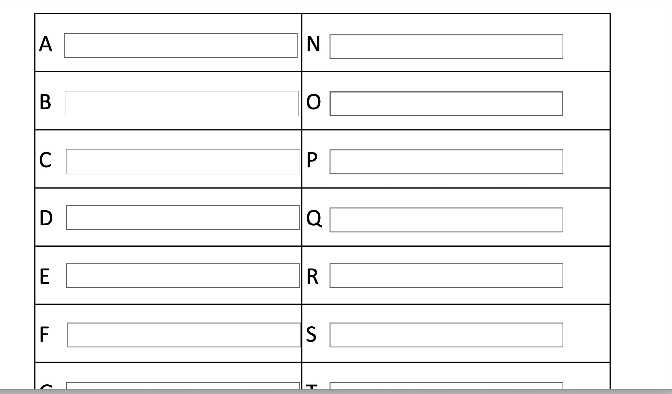
Durch die Nutzung von interaktiven Dateien wird das Interesse und die Motivation der Lernenden geweckt. Sie beteiligen sich direkt zu Beginn (inter-)aktiv am Unterrichtsgeschehen. Es ist darauf zu achten, dass die Dateien benutzerfreundlich gestaltet sind und die Lernenden leichten Zugang zu diesen haben.
Erarbeitungsphase
Während der Erarbeitungsphase bietet sich der Einsatz von interaktiven PDFs an, um Lernende aktiv bei der Vertiefung des Verständnisses und der Anwendung des erlernten Wissens zu unterstüzen (vgl. Knüsel Schäfer 2020). Im Folgenden werden einige Beispiele aufgezeigt, wie interaktive PDFs sinnvoll in der Arbeitsphase eingesetzt werden können.
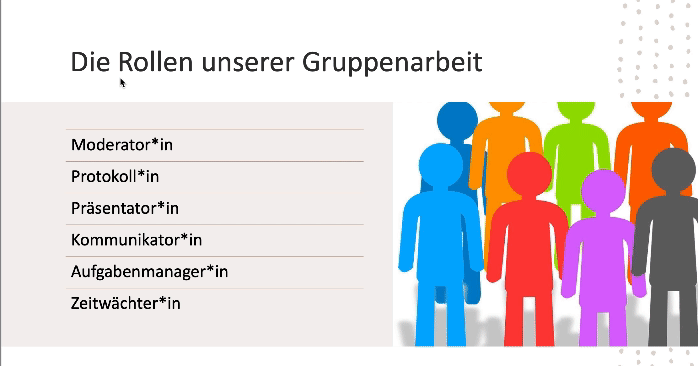
- Mittels digitaler Lernspiele werden die Lernenden spielerisch herausgefordert und gleichzeitig ihr Verständnis überprüft.
- Arbeitsblätter und Übungen als interaktive PDF-Dateien können von den Lernenden geöffnet und direkt auf dem Gerät bearbeiet werden. Fragen können beantwortet, Probleme gelöst oder Aufgaben ausgeführt werden, um das gelernte Wissen anzuwenden.
- Mittels interaktiver Diagramme und Grafiken können komplexe Zusammenhänge präsentiert werden. Lernende können auf Teile der Grafik klicken, um zusätzliche Informationen oder Erklärungen anzuzeigen (Hehn und Riempp 2010: 19).
- Um Diskussionen anzuregen können in die interaktiven PDFs Diskussionsfragen oder Denkanstöße einbaut werden. Die Lernenden können ihre Antworten direkt notieren und später in der Klasse teilen.
- Mittels interaktiver PDFs kann eine Steuerung der Arbeitsphasen erfolgen. Über interaktive Wochenpläne können die Lernenden in den Dateien navigieren und sich so eine Übersicht der Aufgaben verschaffen.
- Zum Selbststudium können Lernende die interaktiven PDFs nutzen, um sich selbstständig auf bevorstehende Prüfungen oder Projekte vorzubereiten, indem sie Fragen beantworten, Übungen durchführen oder zusätzliche Informationen lesen (Reuschenbach 2014: 5).
- Während der Gruppenarbeit verteilte interaktive PDFs können Aufgaben enthalten, die die Lernenden in Gruppen bearbeiten können. Die Gruppen können die PDFs gemeinsam nutzen, um Aufgaben zu lösen, Informationen zu recherchieren oder gemeinsam an Projekten zu arbeiten.
- Mittels interaktiver PDFs können virtuelle Exkursionen zu verschiedenen Orten oder Zeiten stattfinden. Dies kann besonders nützlich sein, um historische Ereignisse oder wissenschaftliche Konzepte zu erkunden.
- Während einer praktische Anwendung können interaktive PDFs die Lernenden bei der praktischen Anwendung des gelernten Wissens unterstützen. Dies könnte beispielsweise die Simulation von Szenarien oder Handlungsketten (Haag und Frick 2014: 2).
- In Fallstudien und Szenarien können reale Situationen analysiert und Lösungen entwickelt werden. Die PDFs können Entscheidungspunkte enthalten, an denen die Lernenden ihre Entscheidungen treffen und deren Auswirkungen sehen können (Reuschenbach 2014: 5).
- Mit integrierten Rückmeldungen kann den Lernenden unmittelbares Feedback zu Antworten und Lösungen gegeben werden. Dies ermöglicht ihnen, ihren Lernfortschritt zu überprüfen und Lücken in ihrem Verständnis zu erkennen.
Um den Lernenden die Anwendung von interaktiven PDFs in der Arbeitsphase zu erleichtern, sollten diese gut strukturiert und leicht zugänglich sein. Interaktive PDFs bieten in der Arbeitsphase eine gute Möglichkeit die Lernenden zu motivieren und das Arbeitsmaterial mit multimedialen Elementen zu bereichern.
Ergebnissicherung
In der Phase der Ergebnissicherung bieten sich interaktive PDFs an, um zum Beispiel den Lernfortschritt der Lernenden zu messen oder ein Feedback zu geben. Folgend werden einige Beispiele aufgezeigt, wie interaktive PDFs in der Ergebnissicherungsphase eingesetzt werden können.

- Mittels Quizfragen oder Tests, kann das Wissen der Lernenden überprüft werden. Die Lernenden können die PDFs öffnen, die Fragen beantworten und ihre Antworten direkt eingeben. Es besteht die Möglichkeit automatisierte Bewertungen einzurichten, um sofortiges Feedback zu geben.
- Über eingefügte Links zu Reflexionstools können die Lernenden dazu angeregt werden, ihre eigenen Lernerfolge zu überprüfen und darüber nachzudenken, was sie im Unterricht gelernt haben.
- Die Lernenden können die PDFs verwenden, um Bewertungen oder Kommentare zu den Arbeiten ihrer Mitlernenden abzugeben (vgl. Hehn und Riempp 2010: 25).
- Lernende können selbst digitale Portfolios mit interaktiven PDFs erstellen, um ihre besten Arbeiten und Lernfortschritte zu präsentieren (vgl. Hehn und Riempp 2010: 25f).
- Durch interaktive PDFs, die fehlerhafte Antworten oder Lösungen enthalten, können die Lernenden Fehler analysieren, korrigieren und das Verständnis so vertiefen.
- Interaktive PDFs können auch Zusammenfassungen oder Schlüsselkonzepte eines Unterrichtsabschnitts enthalten. Dies hilft den Lernenden, das Gelernte zu überprüfen und auf Tests oder Prüfungen vorzubereiten.
Umsetzungsmöglichkeiten
Im Folgenden werden zwei verschiedene Tools vorgestellt, um interaktive PDF-Dateien zu erstellen. Die Auswahl der Tools erfolgte zufällige durch die Autorin und basiert auf Erfahrungen, die mit diesen Tools gemacht wurden. Die vorgestellten Tools haben sich als in der Praxis gut umsetzbar erwiesen.
Sejda
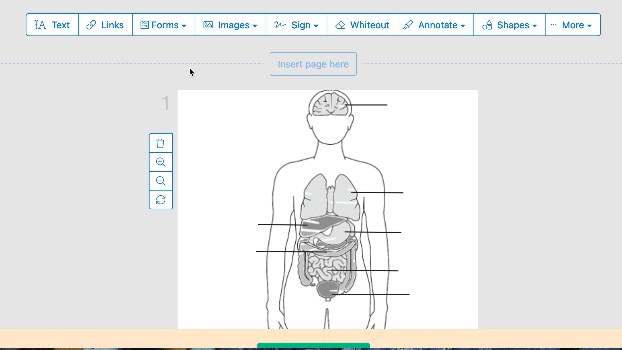
Sejda ist ein Programm, welches der PDF-Bearbeitung dient. Es kann entweder direkt im Web oder als Desktopanwendung genutzt werden. Sejda bietet zahlreiche Funktionen mit denen man PDF-Dateien zusammenführen, aufteilen, spalten, bearbeiten, signieren, komprimieren, schützen, konvertieren und noch vieles mehr kann. Die wichtigste Funktion für das Erstellen von interaktiven PDF-Dateien ist sicherlich das Einfügen von Formatfeldern, die von den Lernenden in der PDF-Datei ausgefüllt bzw. ausgewählt werden können. Sejda bietet hierzu fünf verschiedenen Varianten an: einzeilige sowie mehrzeilige Textfelder, ein Dropdown-Menü, Ankreuzfelder (für Multiple-Choice-Aufgaben) und Radio Choices (für Single-Choice-Aufgaben). Die kostenlose Version wird als Web- bzw. als Desktop-Version angeboten. Es ist keine Registrierung erforderlich. Beschränkt ist die kostenlose Web-Version auf Dokumente bis 200 Seiten bzw. 50 Mb sowie bis zu drei Dateien pro Stunde. Wer mehr möchte, kann sich mit verschiedenen Kauf-Optionen zum Beispiel einen Zugang zu allen Werkzeugen ohne Zeit- und Datenlimit zulegen.
Microsoft PowerPoint / Apple Keynote
Mit dem Programm PowerPoint von Microsoft ist es möglich, interaktive PDF-Dateien zu erstellen, indem man Elemente (Formen, Text etc. ) der PowerPoint-Präsentation mit Hyperlinks belegt und die Präsentation anschließend in eine PDF-Datei konvertiert. So kann innerhalb eines PDF Dokumentes navigiert werden, aber auch externe Links (Internetseiten, Videos, etc.) können hinzugefügt werden.
Achtung: Apple Nutzerinnen und Nutzer sollten das Präsentationsprogramm Apple Keynote benutzen, da auf einem MacBook die Hyperlinks in einer PowerPoint Präsentation nicht übernommen werden. Die Schritt-für-Schritt Anleitung gestaltet sich bei Apple Keynote ähnlich wie bei Microsoft PowerPoint.
Schritt-für-Schritt-Anleitung für das Erstellen einer interaktiven PDF-Datei mit PowerPoint
Schritt 1: PowerPoint-Präsentation erstellen. Die Präsentation sollte vollständig gestaltet und so formatiert sein, wie sie später in der PDF-Datei angezeigt werden soll. Es sollten alle Texte, Bilder, Diagramme, Tabellen und andere Elemente bereits enthalten sein.
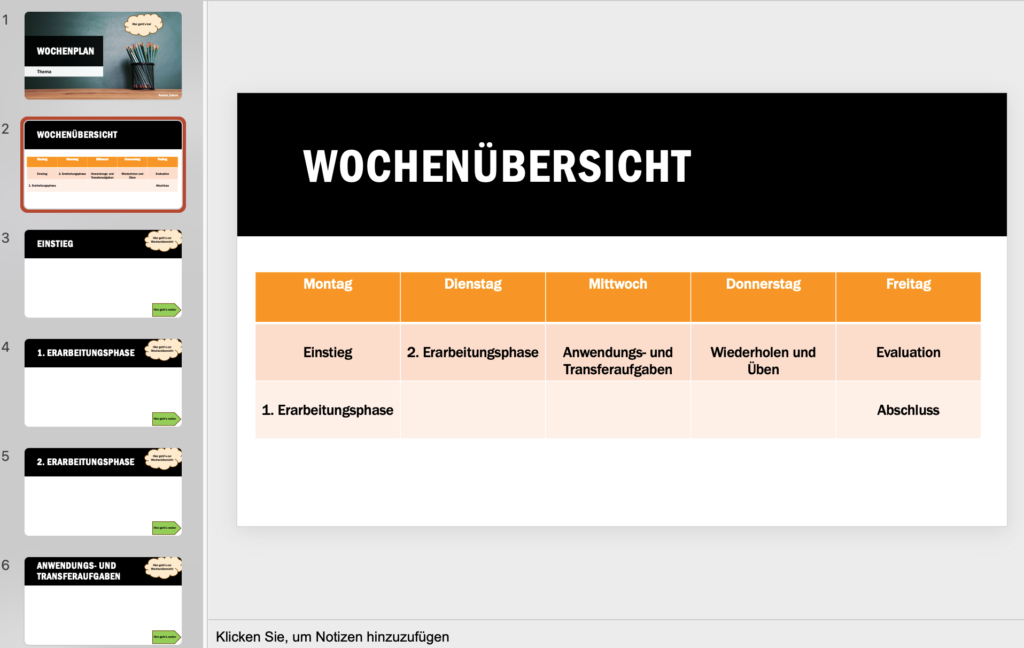
Schritt 2: Hyperlinks hinzufügen. Für das Hinzufügen interaktiver Links, die zu verschiedenen Abschnitten der Präsentation oder zu externen Webseiten führen, wird der entsprechende Text oder das Objekt ausgewählt. Durch Rechtsklick darauf öffnet sich ein Auswahlmenü. Hier klickt man auf „Link“.
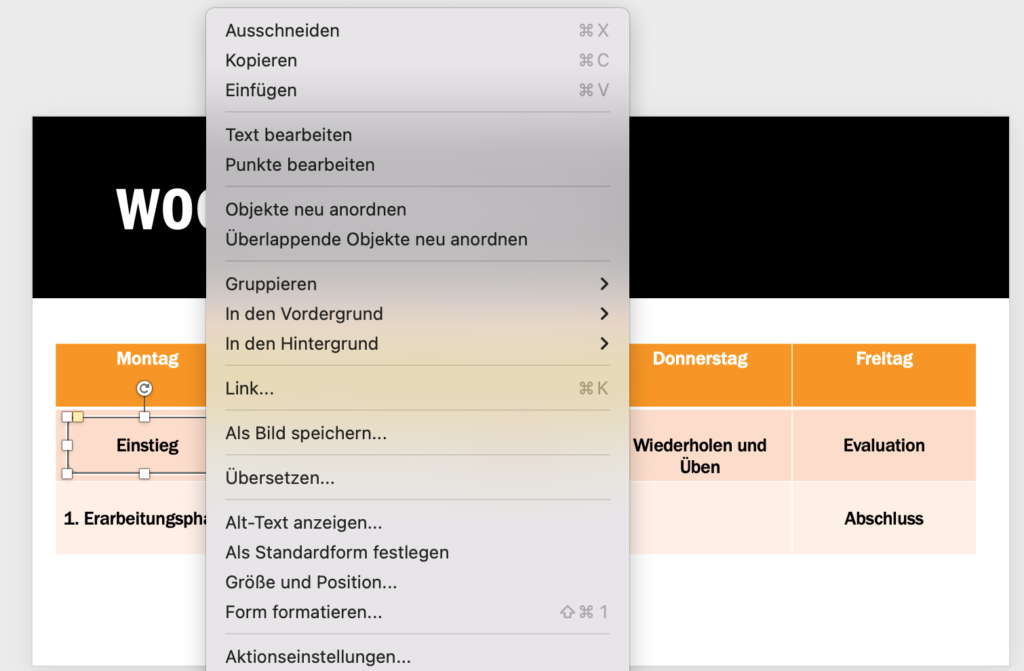
Schritt 3: Verlinkung erstellen. In dem sich öffnenden Fenster kann nun unter „Webseite oder Datei“ die gewünschte URL für externe Links eingegeben oder unter „Dieses Dokument“ zu anderen Folien der Präsentation verlinkt werden.
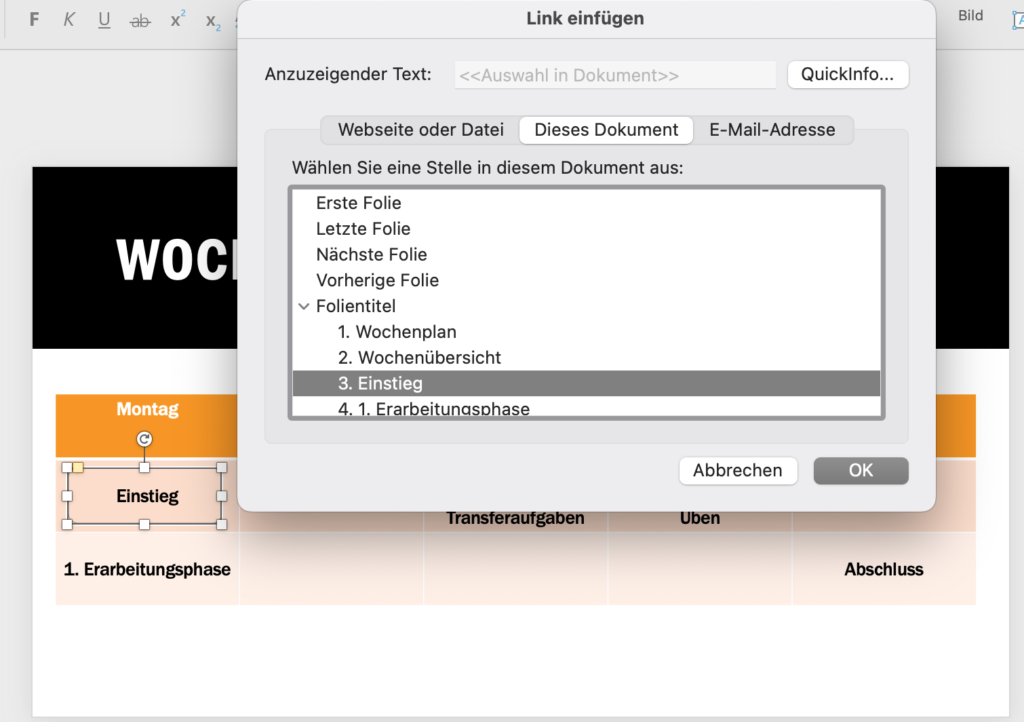
Schritt 4: Präsentation als PDF-Datei speichern. Nachdem die Präsentation vorbereitet und alle interaktiven Elemente hinzugefügt wurden, kann sie als PDF gespeichert werden.
- Auf „Datei“ in der PowerPoint-Menüleiste klicken.
- „Speichern unter“ oder „Exportieren“ auswählen.
- „PDF“ als das Dateiformat aus den verfügbaren Optionen auswählen.
- Auf „Speichern“ oder „Exportieren“ ( je nach Version der PowerPoint-Anwendung) klicken.
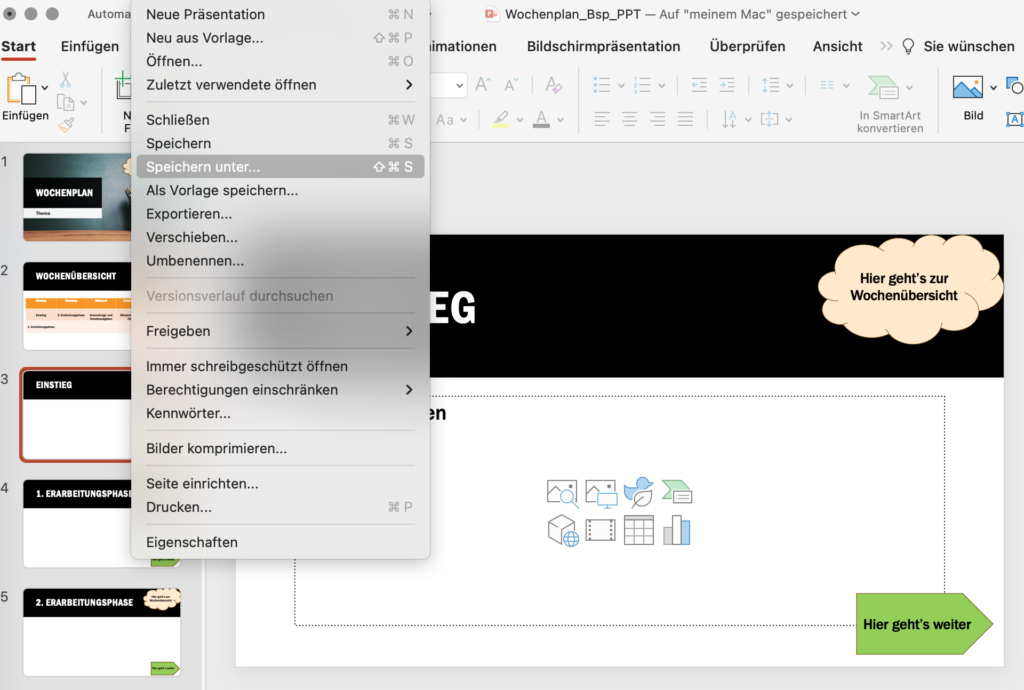
Schritt 5: Prüfen der Funktionen. Die resultierende PDF-Datei wird alle interaktiven Elemente wie Hyperlinks aus der PowerPoint-Präsentation beibehalten. Die Funktionalität kann je nach PDF-Programm unterschiedlich sein, deshalb sollte vor dem Teilen der interaktiven PDF immer sichergestellt sein, dass die Funktionen alle ausführbar sind.
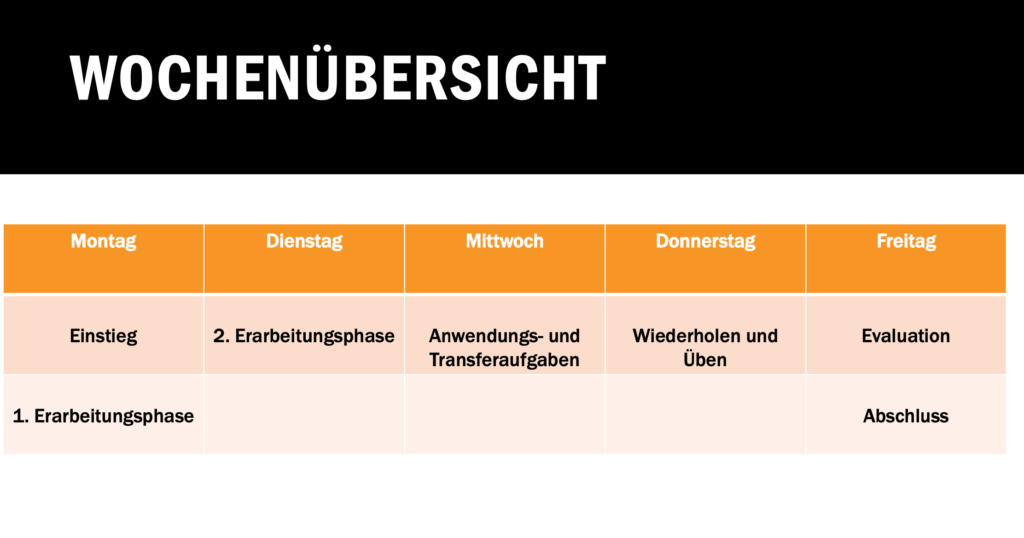
Die Vorlage der PowerPoint-Datei des erstellten Wochenplans liegt zum Download bereit. Im Dokument sind Navigationslinks enthalten. Der Wochenplan kann auf die eigenen Inhalte angepasst werden und mit Aufgaben und weiteren Links (interne oder externe) gefüllt werden.
Vorlage interaktiver Wochenplan mit Microsoft PowerPointVergleich von Sejda und Microsoft PowerPoint
| Sejda | Microsoft PowerPoint | |
| Kosten | kostenlos | ab 69€/Jahr |
| Registrierung | keine | notwendig |
| Interaktive Elemente | einzeilige Formularfelder mehrzeilige Formularfelder Dropdown Ankreuzfelder Radio Choices | Verlinkungen innerhalb einer PDF-Datei sowie ins world wide web |
| Was brauche ich? | Computer, Tablet Internetverbindung oder Desktop-Version | Computer, Tablet Programm Microsoft Powerpoint (geht auch mit Keynote von Apple) |
| Mein Fazit | + für das schnelle Einfügen von Formularfelder, Dropdown-Menüs, Ankreuzfelder und Radio Choices in bereits bestehende PDF-Dateien sehr gut geeignet – in der Erstellung neuer Dateien etwas umständlich mit wenig Designelementen | + ansprechende Designs erstellbar + für geübte Nutzer*innen schnelle Erstellung möglich – bei Apple klappt die Übernahme der Links nicht, deshalb besser Keynote nutzen |
Weitere Tools zur Bearbeitung von PDF-Dateien
Es gibt eine Menge weiterer Tools zur Bearbeitung von PDF-Dateien. Die Auswahl hängt von den spezifischen Anforderungen, der Komplexität der interaktiven Elemente und der Fähigkeiten der erstellenden Person ab. Hier wird auf zwei Tools verwiesen, die komplexere Elemente beinhalten, aber auch in der Anwendung komplizierter sind.
Adobe Acrobat Pro ist eine professionelle Software von Adobe, mit der man umfangreiche interaktive PDFs erstellen kann. Sie bietet eine breite Palette von Funktionen, einschließlich Formularen, Multimedia-Integration und interaktiven Elementen. Adobe Acrobat Pro ist kostenpflichtig.
Tutory ist ein Arbeitsblattgenerator. Mit Tutory kann man per drag and drop verschiedenste Bausteine zum Arbeitsblatt hinzufügen. Das Arbeitsblatt kann am Ende heruntergeladen oder digital geteilt werden. Außerdem können direkt Lösungsblätter erstellt werden, die dann ebenfalls an die Lernenden verteilt werden können. Es gibt eine kostenlose Version, die zahlreiche Bausteine zur Verfügung stellt. In der Bezahlversion gibt es noch weitere Elemente. Eine Registrierung ist in jedem Fall notwendig.
Quellenverzeichnis
- Adobe Systems Software Ireland Limited (2023): Was ist Adobe PDF? Online verfügbar: https://www.adobe.com/at/acrobat/about-adobe-pdf.html. Letzter Abruf: 17.09.2023.
- Bühler, P.; Schlaich, P.; Sinner, D. (2018): PDF. Grundlagen – Print-PDF – Interaktives PDF. Springer-Verlag: Berlin.
- Haag, M.; Frick, B. (2014): Virtuelle Patienten und deren curriculare Einbindung. In: Görres, S., Bolte, G.,Gerhardus, A.: IPP Info. Im Fokus: Lehren und Lernen mit neuen Medien in Pflege und Gesundheit. Ausgabe 11. S. 2-3.
- Hehn, T.; Riempp, R. (2010): PDF@Flash. Multimediale interaktive PDF-Dokumente durch Integration von Flash. Springer-Verlag: Berlin, Heidelberg.
- Knüsel Schäfer, D. (2020): Überzeugungen von Lehrpersonen zu digitalen Medien. Eine qualitative Untersuchung zu Entstehung, Bedingungsfaktoren und typenspezifischen Entwicklungsverläufen. Bad Heilbrunn : Verlag Julius Klinkhardt.
- PDF Tools AG (2009): PDF/A – der Standard für die Langzeitarchivierung. Online verfügbar: https://pdfa.org/wp-content/uploads/2011/09/whitepaper-pdfa-de2.pdf. Letzter Abruf: 14.09.2023.
- PDF Tools AG (2023): PDF Primer getting startet with the format PDF. Online verfügbar: https://www.pdf-tools.com/de/pdf-knowledge/pdf-to-pdf-a-white-papers/. Letzter Abruf: 18.09.2023.
- Reuschenbach, B. (2014): Komplexität simulieren – NursePlan als Simulationswerkzeug zur Messung von Planungskompetenz in der Pflege. In: Görres, S., Bolte, G.,Gerhardus, A.: IPP Info. Im Fokus: Lehren und Lernen mit neuen Medien in Pflege und Gesundheit. Ausgabe 11. S. 4-5.
- Scharpf, S. ; Gabes, D. (2022): Motivation und digitale Medien am Beispiel des Sachunterrichts. In: Haider, M.; Schmeinck, D. (Hrsg.): Digitalisierung in der Grundschule. Grundlagen, Gelingensbedingungen und didaktische Konzeptionen am Beispiel des Fachs Sachunterricht. Bad Heilbrunn : Verlag Julius Klinkhardt. S. 85-97.
Medienverwendungsnachweis
- Abb. 1: erstellt mit Canva, Linzenz: CC BY-NC-ND
- Abb. 3: https://kiwithek.wien/images/Gruppe_von_Personen.jpg
- Abb. 4: im GIF sich öffnende Seite: https://learningapps.org/20010947
- Abb. 5: Bild von Pixabay unter: https://pixabay.com/de/vectors/organe-anatomie-gehirn-niere-lunge-153547/
- Abb. 6 bis 10: erstellt mit Microsoft PowerPoint, Lizenz: CC BY-NC-ND
- Video: „Einführung in interaktive PDF-Dateien“, Lizenz: CC BY-NC-ND
- Video „Schritt für Schritt mit Sejda“: Hintergrundmusik unter: https://pixabay.com/de/music/solo-gitarre-the-cradle-of-your-soul-15700/, Lizenz: CC BY-NC-ND
Informationen zur Autorin
Dieser Beitrag ist im Rahmen des Seminars „Medien in der beruflichen Aus- und Weiterbildung“ im Sommersemester 2023 an der Uni-Bremen entstanden. Bei Fragen zu Inhalten und Konzepten wenden Sie sich an folgende Kontaktadresse:
Christian Staden
Tel.: 0421 218 66302